

猫ちゃんや犬ちゃんやペット等を可愛いく撮影したい!
しぐさや表情はずっと残しておきたい!
しかし元気に動く猫ちゃんや犬ちゃんを撮影するのは一苦労。。。
手ブレや目線が外れた写真ばかりでなかなか可愛い写真を撮れないと悩んでしまいます。
そこで今回はiPhoneに最初から入っているアプリを使って綺麗に撮る方法をご紹介します。
うまく取れたらSNSで投稿したり家族や友人に共有しましょう。
本記事のテーマ
猫ちゃんを可愛く撮影するおすすめ設定iPhone12の方向けに解説します。
前回の記事はこちら
カメラの撮影について
カメラを撮影する上で下記項目を意識して撮影に取り組みましょう。
- 撮影モード:ポートレートで撮影します。
- AE/AFロック:明るさとピントを自動で調節してくれます。
- 露光:ピントを合わせて露光を調節します。
- 構図:グリッドを参考に四角い写真の中にどのように被写体を収めるか意識します。
- 撮影:通常撮影で撮影します。写真モードで撮影する場合バースト撮影もできます。
- 撮影後の編集:編集で自動補正をします。
機能使った場合の写真を比較してみます
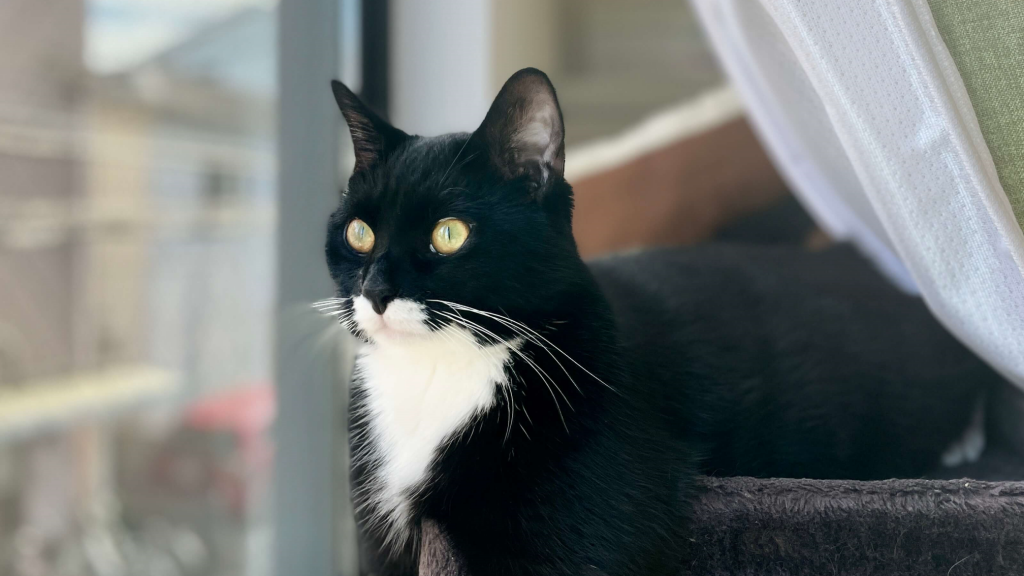
機能有
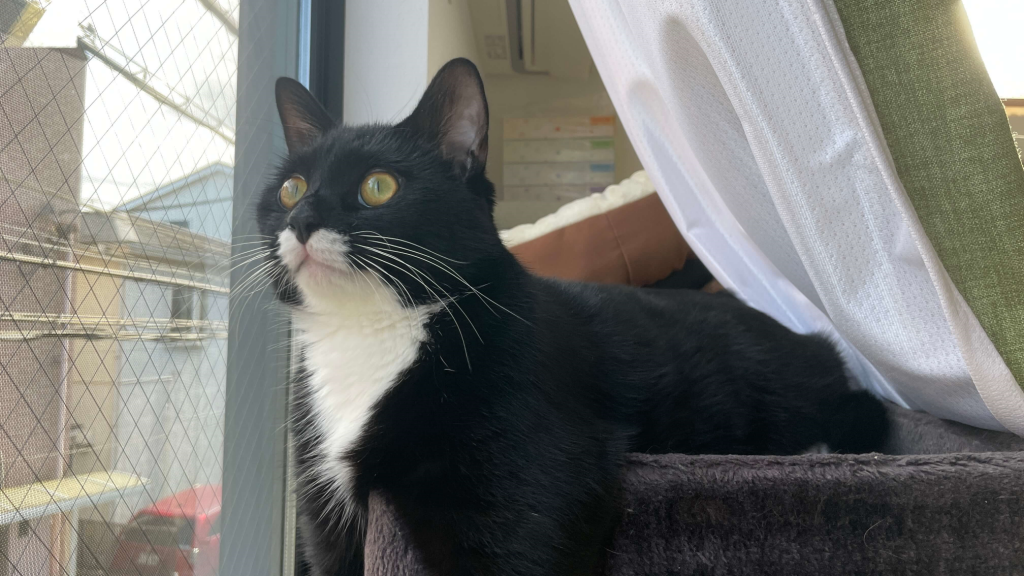
機能無
機能有のほうが猫ちゃんにピントが合わさって、背景がぼかされて、ハイライトや綺麗でおしゃれな写真に仕上がったと思います。
ではさっそく見てみましょう。
①撮影モード
ポートレートモードで撮影します。
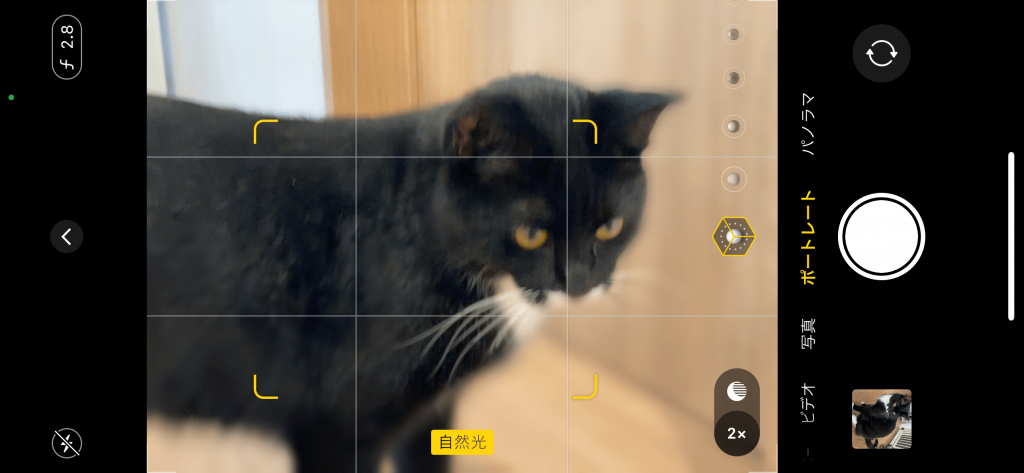
「写真」モードと「ポートレート」モードの違い
猫ちゃんや犬ちゃんを撮影するなら、ポートレートで撮影がおすすめです。
ポートレートモードの場合、ピントを合わせれば背景が勝手にぼかされて、綺麗でおしゃれな写真に仕上がります。撮影後ぼかしは調整可能です。
写真モードの場合は、Apple ProRAWやLive Photoやバースト撮影といったさらにこだりのある写真が撮影が可能です。
撮影方法を紹介します
②AE/AFロック機能を使用します
被写体を指で長押しすればAE/AFロックが表示されます。
AE/AFロックとは
AE(オートマチックエクスポージャー)は撮影する場所の明るさに応じてセンサーが自動的に明るさを調整・補正してくれる機能です。
AF(オートフォーカス)被写体を自動認識して焦点を合わせる機能です。
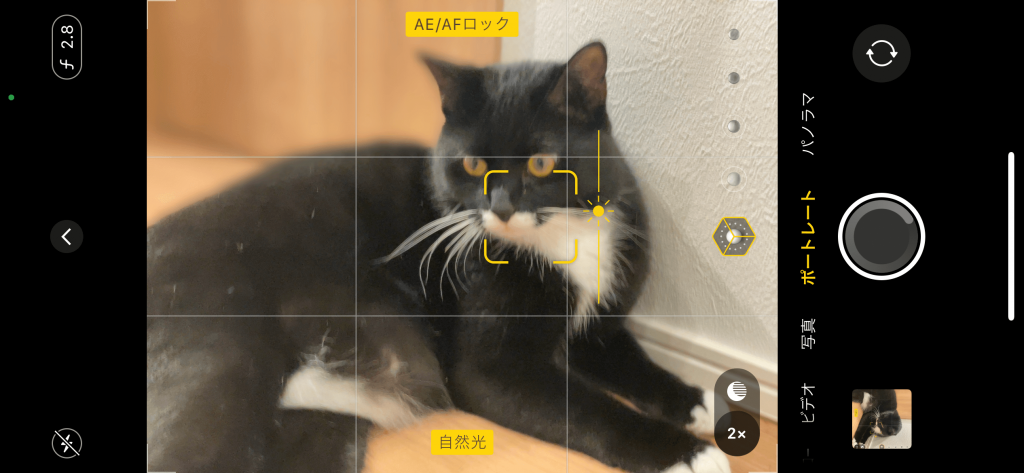
③露光を調節します
露光を調節しましょう。ピント付近を指でスライドすれば調整できます。
撮影後は露出補正で調節可能です。
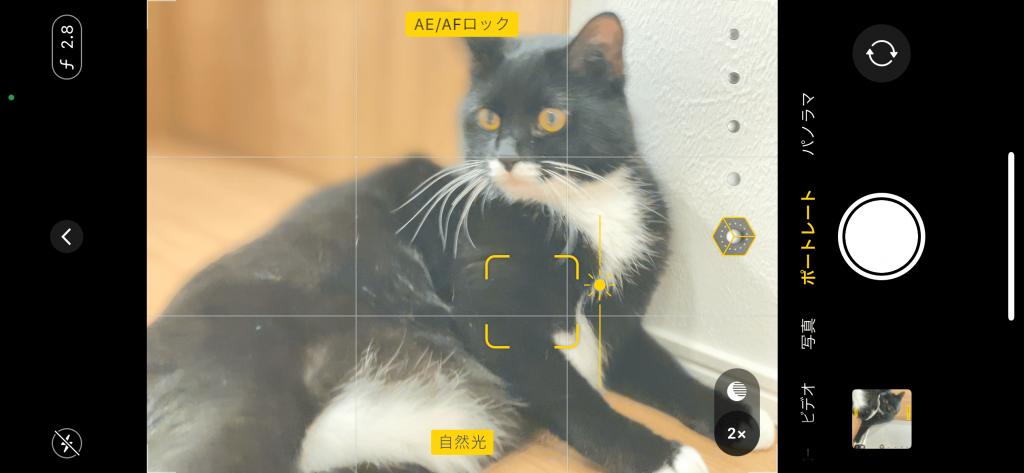
④構図を意識して撮影します
全体のグリッドを見ながら撮影しましょう。構図に関してはセンスや感覚が必要なので、慣れみたいなところあります。。。私はセンスはありません(笑)
構図に関してはこちらを参考にしてみてください。
カメラ初心者が上手な写真を撮るために意識したいのが「構図」。写真の構図は「写真を通して見せたいもの」をより伝えやすくする撮影テクニックです。被写体に合わせた構図で写真が撮れれば、普通の写真がグッとお洒落に!基本の構図10個を紹介します。
引用元:写真が上手くなる!写真の基本構図10選【カメラ初心者向け】
では撮影してみます
撮影が終わったら、編集で確認
撮影した写真アプリで編集を行います。
機能は色々ありますが、今回は調整の自動を押して仕上げます。
こだわりたい方はハイライトやコントラストや構図の調整などをしてみてください。
まとめ
いかがでしたでしょうか?
最近のiPhoneはとても簡単におしゃれな写真が取れるので、ぜひ活用してみてください。


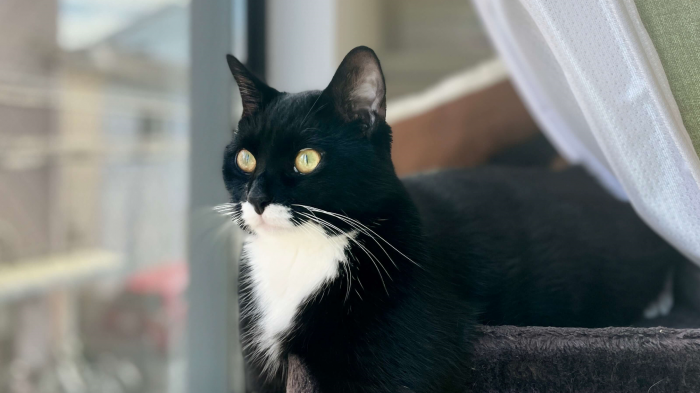
yandanxvurulmus.roQ9n963Rytl
xyandanxvurulmus.6XxOL0lQxfop
xbunedirloooo.VOZqtJQwczhG
nonsubsidized xyandanxvurulmus.MWeB81JdOJgy
anal sikis siteleri wrtgdfgdfgdqq.D4C8lpwmLK9b
am siteleri wrtgdfgdfgdqq.iqDfAkixcm6s
– Я не получаю то, что хочу.
– Не хватает мотивации на регулярные занятия.
– Мои цели сбываются у других людей.
Почему так, проясни у опсуимолога!
Вбивай в поиск: “опсуимолог” и получи актуальные контакты.
Ты же знаешь кто такой опсуимолог?
Take a look at my page; Опсуимолог
https://bit.ly/chpargalka-psikhologiya
https://bit.ly/chpargalka-psikhologiya
https://bit.ly/chpargalka-psikhologiya
Это не для тебя. Пролистывай.
Нейролингвистическое программирование.
Узнать как работает. Понять как применять.
Создать улучшение по многим аспектам жизни уже сейчас.
Забирай выгоду знания или пусть другим достанется.
искусство войны
Мадонна, икона поп-музыки и культурного влияния, продолжает вдохновлять и поражать своей музыкой и стилем. Её карьера олицетворяет смелость, инновации и постоянное стремление к самовыражению. Среди её лучших песен можно выделить “Like a Prayer”, “Vogue”, “Material Girl”, “Into the Groove” и “Hung Up”. Эти треки не только доминировали на музыкальных чартах, но и оставили неизгладимый след в культурной и исторической панораме музыки. Мадонна не только певица, но и икона стиля, актриса и предприниматель, чье влияние простирается далеко за рамки музыкальной индустрии. Скачать mp3 музыку 2024 года и слушать онлайн бесплатно.
Servislerimiz sayesinde sms onay sizde en uygun fiyatlardan mobil hesap sms telefon onay yaptırabilirsiniz.
Servislerimiz sayesinde sms onay sizde en uygun fiyatlardan mobil hesap sms telefon onay yaptırabilirsiniz.
BİZİ SİK BİZ BUNU HAK EDİYORUZ bingoxx.QRsJ4SHnImXM
porno siteleri 250tldenemebonusuxx.2vjgjfvJmYKp
childrens sex eyeconartxx.FzCK5hWBHrrN
craft porn vvsetohimalxxvc.3eqZGD6BbmR9
Ankara Web Tasarım
Ankara Evden Eve Nakliyat
Maximizing the Reach of Your Content Through Social Media
Merhaba Kartal Kapı Tamiri Sizlere en Uygun fiyatlarla hizmet vermektedir.
http www porn hd com gghkyogg.Jty6VgTkui5
www. porn hd ggjennifegg.V47Ui4yth4i
hd pirn download ggjinnysflogg.e6EbQyAM0wh
Fake audemars watches
Plase împotriva insectelor pentru un somn liniștit în fiecare noapte, disponibile pe http://www.ferestremd.com!
Uși termopan moderne și elegante, găsești pe http://www.ferestremd.com!
uabwLDeVNjZQ
For the reason that the admin of this site is working, no uncertainty very quickly it will be renowned, due to its quality contents.
Fake Rolex Hulk
This is my first time pay a quick visit at here and i am really happy to read everthing at one place
can an np do surgery
very informative articles or reviews at this time.
Ankara nakliyat
I am truly thankful to the owner of this web site who has shared this fantastic piece of writing at at this place.
bahis forum sitesine hemen giriş yapın ve bonusları yakalayın
Great information shared.. really enjoyed reading this post thank you author for sharing this post .. appreciated
fashionflag sex video full hd download fashionflag.0jlzuQuoeuy
landuse Cuckold porn lancdcuse.IF0qCIyHYcW
Uygun Fiyatlı Arçelik Ürünleri https://www.ihlamurarcelik.com
falbobrospizzamadison Missionary Style porn jkkıjxxx.9SWY0bqJ9O0
trend topic satın al trend topic satın al
I’m often to blogging and i really appreciate your content. The article has actually peaks my interest. I’m going to bookmark your web site and maintain checking for brand spanking new information.
Telegram Web Master Grupları: Web Geliştirme ve Dijital Pazarlama Uzmanlarının Buluşma Noktaları
dostlar google da yeni keşfettiğim aktifnumara.com sms onay yazınca çıkıyor ve çok başarılı buluyorum
Pretty! This has been a really wonderful post. Many thanks for providing these details.
Jake Jackson
This is my first time pay a quick visit at here and i am really happy to read everthing at one place
bzqml9
31k4nk
Guincho 24 horas sorocaba
Sitemizden en guzel bakırköy escort kızlarını görebilirsiniz…
This is really interesting, You’re a very skilled blogger. I’ve joined your feed and look forward to seeking more of your magnificent post. Also, I’ve shared your site in my social networks!
Lyric Day
Beyaz eşya servis bakım montaj arıza yapan firmaların listesine ve bilgilerine web sitemizden ulaşabilirsiniz.
Awesome post thank you for sharing it, I hope you will support me in my post this is the casino, it will help you how to play.
https://main7.top/first/